Så här identifierar du textlogotyp
Kommentar
Processen för identifiering av textlogotyp är för närvarande tillgänglig via API. Resultatet kan visas via Webbplatsen för Azure AI Video Indexer.
Insikter om identifiering av textlogotyp baseras på ocr-identifiering (Optisk teckenigenkänning), som matchar en specifik fördefinierad text.
Om du till exempel har skapat textlogotypen "Microsoft" identifieras utseendet på ordet "Microsoft" som Microsoft-logotypen. En logotyp kan ha olika varianter. Dessa varianter kan associeras med huvudlogotypens namn. Du kan till exempel ha följande varianter under Microsoft-logotypen: "MS", "MSFT" osv.
{
"name": "Microsoft",
"wikipediaSearchTerm": "Microsoft",
"textVariations": [{
"text": "Microsoft",
"caseSensitive": false
}, {
"text": "MSFT",
"caseSensitive": true
}]
}
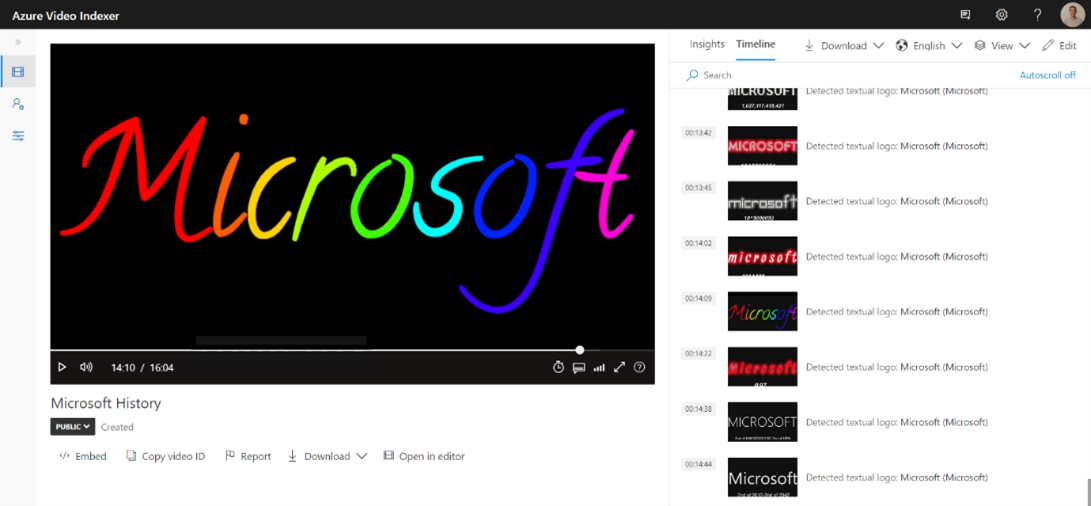
Förutsättningar
Azure Video Index-kontot måste ha minst den roll som contributor tilldelats resursen.
Så här använder du funktionen
Följ dessa steg för att använda identifiering av textlogotyp som beskrivs i den här artikeln:
Skapa en logotypinstans med hjälp av api:et Skapa logotyp (med variationer).
- Spara logotyp-ID:t.
Skapa en logotypgrupp med hjälp av API:et Skapa logotypgrupp .
- Associera logotypinstansen med gruppen när du skapar den nya gruppen (genom att klistra in ID:t i logotypmatrisen).
Ladda upp en video med: Avancerad video eller Avancerad video + ljudförinställning , använd parametern
logoGroupIdför att ange den logotypgrupp som du vill indexera videon med.
Skapa en logotypinstans
Använd API:et Skapa logotyp för att skapa din logotyp. Du kan använda knappen Prova .
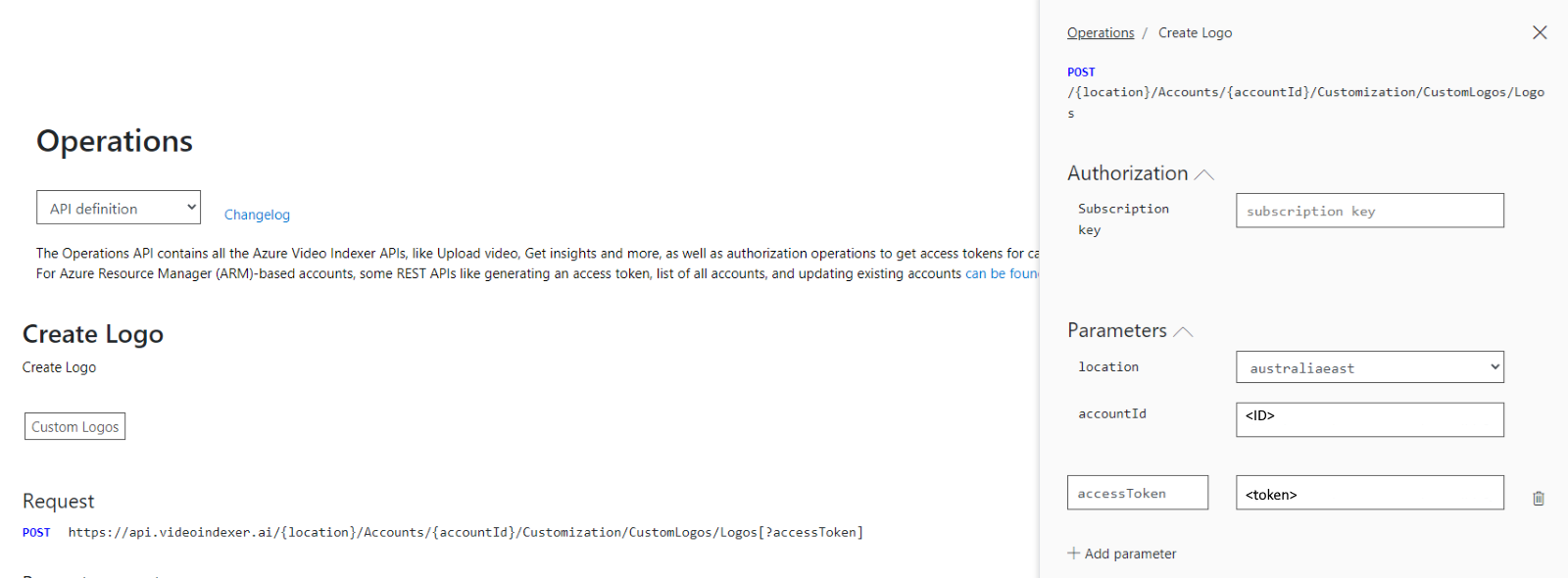
I det här exemplet använder vi exemplet som angetts som standard:
Infoga följande parametrar:
Location: Platsen för Azure AI Video Indexer-kontot.Account ID: ID för Azure AI Video Indexer-kontot.Access token: Token, minst behörighet på deltagarnivå.
Standardtexten är:
{
"name": "Microsoft",
"wikipediaSearchTerm": "Microsoft",
"textVariations": [{
"text": "Microsoft",
"caseSensitive": false
}, {
"text": "MSFT",
"caseSensitive": true
}]
}
| Tangent | Värde |
|---|---|
| Name | Namnet på logotypen som används på Webbplatsen för Azure AI Video Indexer. |
| wikipediaSearchTerm | Term som används för att skapa en beskrivning på Video Indexer-webbplatsen. |
| text | Den text som modellen använder för jämförelse. Se till att lägga till det uppenbara namnet som en del av variationerna. (t.ex. Microsoft) |
| caseSensitive | Avgör om texten är skiftlägeskänslig. Ange sant/falskt enligt varianten. |
Svaret bör returnera 201 Skapad.
HTTP/1.1 201 Created
content-type: application/json; charset=utf-8
{
"id": "id"
"creationTime": "2023-01-15T13:08:14.9518235Z",
"lastUpdateTime": "2023-01-15T13:08:14.9518235Z",
"lastUpdatedBy": "Jhon Doe",
"createdBy": "Jhon Doe",
"name": "Microsoft",
"wikipediaSearchTerm": "Microsoft",
"textVariations": [{
"text": "Microsoft",
"caseSensitive": false,
"creationTime": "2023-01-15T13:08:14.9518235Z",
"createdBy": "Jhon Doe"
}, {
"text": "MSFT",
"caseSensitive": true,
"creationTime": "2023-01-15T13:08:14.9518235Z",
"createdBy": "Jhon Doe"
}]
}
Skapa en ny textlogotypgrupp
Använd API:et Skapa logotypgrupp för att skapa en logotypgrupp. Använd knappen Prova.
Infoga följande parametrar:
Location: Platsen för Azure AI Video Indexer-kontot.Account ID: ID för Azure AI Video Indexer-kontot.Access token: Token, minst behörighet på deltagarnivå.
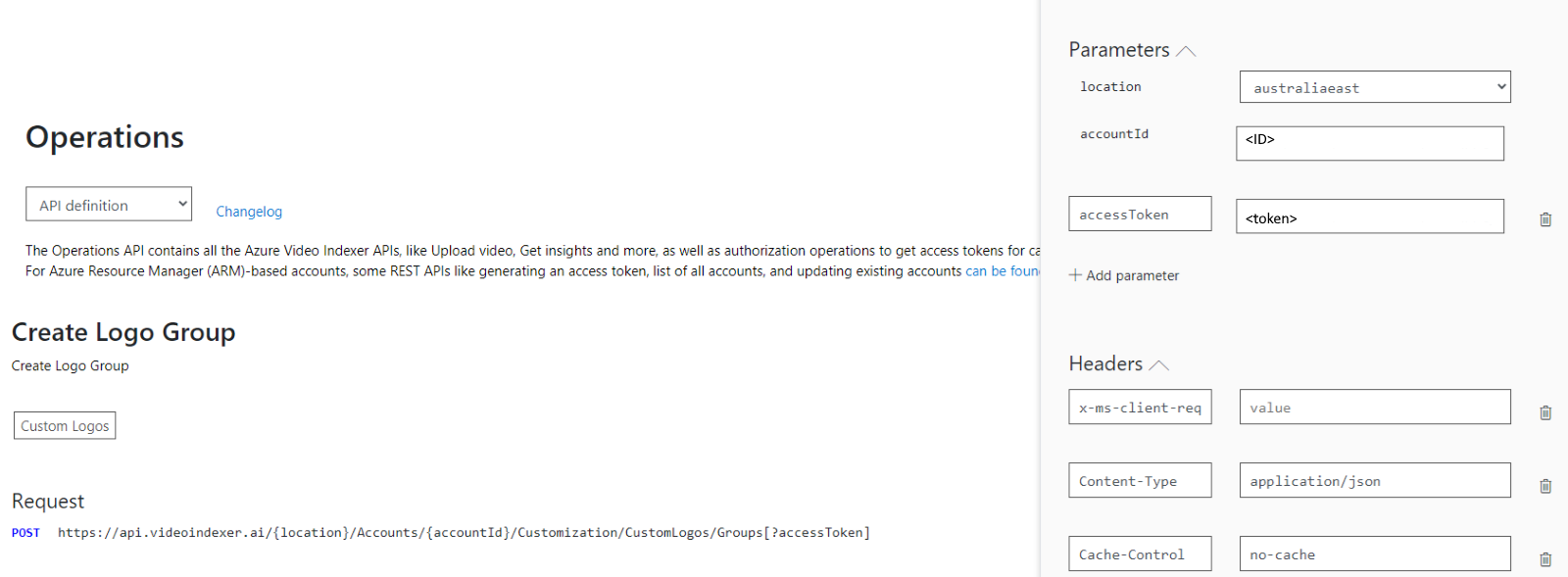
I brödtexten klistrar du in logotyp-ID:t från föregående steg.
{
"logos": [{
"logoId": "id"
}],
"name": "Technology",
"description": "A group of logos of technology companies."
}
Standardexemplet har två logotyp-ID:t. Den första gruppen skapades med endast ett logotyp-ID.
Svaret bör returnera 201 Skapad.
HTTP/1.1 201 Created content-type: application/json; charset=utf-8 { "id": "id", "creationTime": "2023-01-15T14:41:11.4860104Z", "lastUpdateTime": "2023-01-15T14:41:11.4860104Z", "lastUpdatedBy": "Jhon Doe", "createdBy": "Jhon Doe", "logos": [{ "logoId": " e9d609b4-d6a6-4943-86ff-557e724bd7c6" }], "name": "Technology", "description": "A group of logos of technology companies." }
Ladda upp från URL
Använd API-uppladdningsanropet:
Ange följande parametrar:
Location: Platsen för Azure AI Video Indexer-kontotAccount: ID för Azure AI Video Indexer-kontotName: Namnet på mediefilen som du indexerarLanguage:en-US. Mer information finns i Språkstöd.IndexingPreset: Välj Avancerad video/ljud+videoVideourl: URL:enLogoGroupID: GUID som representerar logotypgruppen (du fick den i svaret när du skapade den)Access token: Token, minst behörighet på deltagarnivå
Granska utdata
Förutsatt att textlogotypmodellen hittar en matchning kan du visa resultatet på Webbplatsen för Azure AI Video Indexer.
Insikter
Ett nytt avsnitt visas i insiktspanelen som visar antalet anpassade logotyper som har identifierats. En representativ miniatyrbild visas som representerar den nya logotypen.
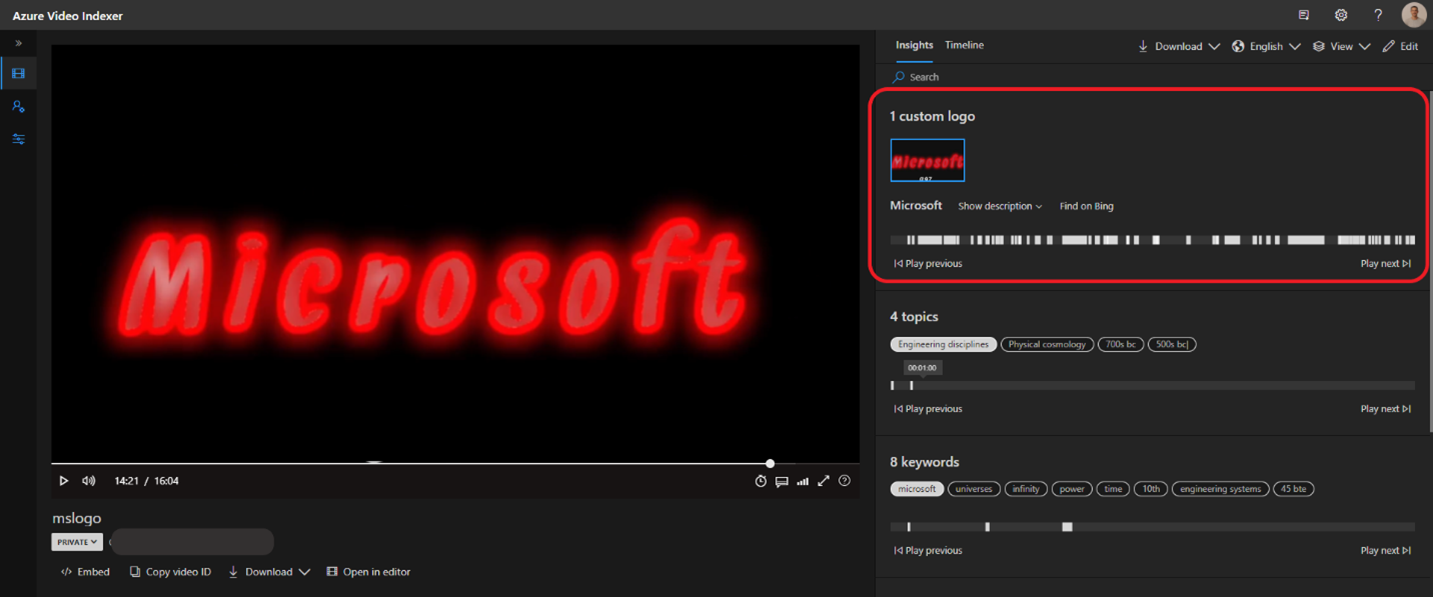
Tidslinje
När du växlar till tidslinjevyn markerar du kryssrutan Logotyper under Visa. Alla identifierade miniatyrbilder visas enligt tidsstämpeln.
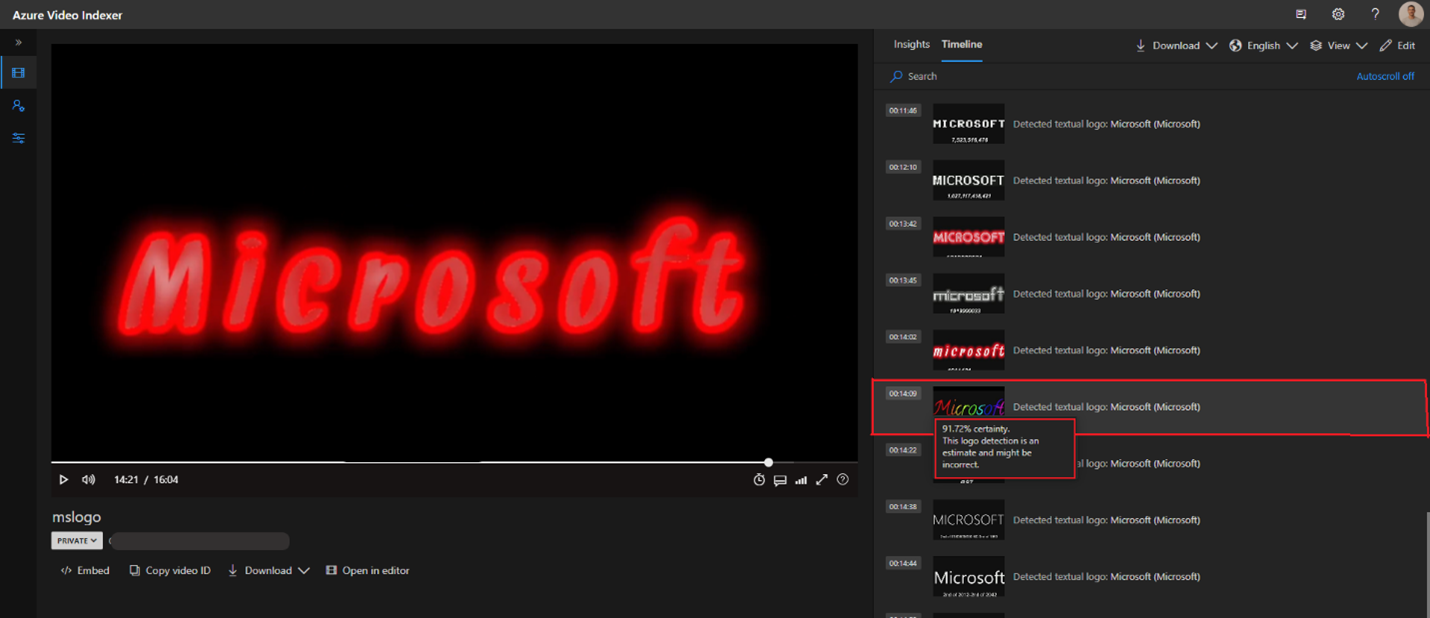
Alla logotypinstanser som kändes igen med säkerhet över 80 % visas. Den utökade listan över identifieringar, inklusive identifiering med låg säkerhet, är tillgänglig i artifacts-filen .
Lägga till en logotyp i en befintlig logotypgrupp
I den första delen av den här artikeln fanns det en instans av en logotyp och associerad till rätt logotypgrupp när logotypgruppen skapades. Om alla logotypinstanser skapas innan logotypgruppen skapas kan de associeras med logotypgruppen i fasen för att skapa. Men om gruppen redan har skapats bör den nya instansen associeras med gruppen enligt följande steg:
Skapa logotypen.
- Kopiera logotyp-ID:t.
-
- Kopiera logotypgruppens ID för den högra gruppen.
-
- Kopiera svaret i listan med logotyp-ID:t:
Exempel på logotyplista:
"logos": [{ "logoId": "id" }], -
- Logotypgrupps-ID är utdata som tas emot i steg 2.
- I brödtexten i begäran klistrar du in den befintliga listan med logotyper från steg 3.
- Lägg sedan till logotyp-ID:t från steg 1 i listan.
Verifiera svaret från gruppen Uppdatera logotyp och kontrollera att listan innehåller tidigare ID:n och det nya.